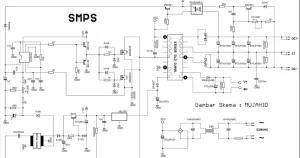Finoo.id – Cara Upgrade Android TV Box Paling Mudah & Simple. Penggunaan streaming multimedia semakin populer seiring dengan perkembangan internet. Bahkan, televisi biasa yang dilengkapi teknologi LED sekarang dapat terhubung ke jaringan WiFi global.
Dalam hal ini, penggunaan Android TV Box dapat memberikan pengalaman baru yang menarik. Fitur-fitur canggih seperti konten video streaming, aplikasi, dan game online tersedia di sana.
Namun, operasional Android TV Box tergantung pada firmware yang mengatur fungsi perangkat keras. Terkadang, pembaruan sistem tersedia dari produsen untuk memperbaiki beberapa bug.
Kami telah merangkum panduan sederhana untuk meningkatkan versi perangkat lunak Android TV Box. Panduan ini cocok untuk pemula yang ingin meng-upgrade perangkat mereka.
Apa itu Android TV Box
Android TV Box, juga dikenal sebagai Android Streaming Box, merupakan perangkat berbentuk kotak yang dilengkapi dengan sistem operasi Android.
Dengan fungsi utama sebagai platform streaming di TV, Android TV Box memungkinkan pengguna untuk menonton berbagai platform streaming online seperti Hulu, Netflix, dan sebagainya.
Selain itu, perangkat ini juga dapat digunakan untuk keperluan lain seperti sebagai Home Server Software dengan menggunakan Plex sebagai tenaganya, bermain game Android TV, dan menggunakan ROM melalui emulator.
Dengan segala kegunaannya, Android TV Box adalah perangkat serbaguna yang dapat dipakai untuk berbagai keperluan di rumah.
Selain itu, dengan menggunakan Android TV Box, TV yang awalnya biasa dapat berfungsi seperti Smart TV Built-in Android dengan biaya yang jauh lebih murah dibandingkan membeli Smart TV Built-in Android.
Fungsi Utama Android TV Box
Dalam hal meningkatkan versi perangkat lunak Android TV Box, produk ini umumnya dapat dibedakan menjadi dua jenis, yaitu Android TV Stick dan Android TV Box. Android TV Stick, yang memiliki ukuran kecil hampir seperti flash drive atau modem, dan Android TV Box, yang berbentuk kotak dan lebih besar.
Namun, pertanyaannya adalah, apakah Android TV Box dapat digunakan dengan TV Tabung? Jawabannya adalah mungkin, tetapi pengguna harus menggunakan converter kabel HDMI ke RCA untuk mengubah output digital menjadi analog. Perlu diingat bahwa cara kerja Android TV mirip dengan cara kerja smartphone Android.
Tetapi jangan khawatir, berikut ini adalah fungsi utama dan kelebihan dari Android TV Box yang bisa kamu ketahui!
1. Menonton Video
Android TV Box dapat berfungsi seperti TV konvensional yang menggunakan antena TV, bahkan dapat digunakan untuk menonton Video Streaming, Live Streaming, IPTV/TV Internet, dan sejenisnya. Salah satu aplikasi terbaik untuk menonton streaming adalah KODI.
2. Gaming
Seperti yang telah dijelaskan sebelumnya, Android TV Box dapat digunakan seperti saat menggunakan smartphone berbasis Android. Salah satu kegunaannya adalah untuk bermain game dengan layar besar. Jika ingin bermain game, cukup menghubungkan game pad ke perangkat ini.
3. Browsing
Android TV Box memerlukan koneksi internet untuk dioperasikan, sehingga dapat digunakan untuk melakukan browsing. Dengan kata lain, kalian dapat menggunakan internet untuk browsing dengan perangkat ini.
4. Chating dan Video Call
Android TV Box bahkan dapat digunakan untuk melakukan chatting dan video call. Keuntungan dari melakukan chatting dan video call dengan Android TV Box adalah kalian dapat berbicara dengan kerabat tidak hanya secara pribadi, tetapi juga bisa dengan satu keluarga sekaligus. Ini bisa membuat pengalaman chatting dan video call semakin menyenangkan karena dilakukan melalui layar yang besar.
5. Castscreen/Mirorscreen
Selain digunakan untuk menonton film online atau melakukan video call, Android TV Box juga dapat digunakan sebagai layar yang lebih besar. Dengan aplikasi cast screen Miracast, kalian dapat menampilkan apa saja yang ada pada layar kecil di smartphone kalian ke layar yang lebih besar melalui Android TV Box. Dengan demikian, apa pun yang kalian buat di smartphone dapat ditampilkan ke layar Android TV Box.
6. Slot USB (flashdisk) dan Slot SD Card (memory)
Tak ketinggalan, Android TV Box juga dilengkapi dengan slot USB dan slot SD Card. kalian dapat menyimpan data di flashdisk atau SD card, lalu membukanya di TV atau layar yang lebih besar. Beberapa merek Android TV Box bahkan dilengkapi dengan slot SATA.
Firmware Android TV Box
Firmware adalah perangkat lunak yang memungkinkan komponen hardware beroperasi. Ini berisi kode program untuk mengontrol perangkat seperti WiFi, Bluetooth, VGA Card, dan elemen lainnya.
Setiap produk Android TV Box hadir dengan sistem operasi dalam berbagai versi, dan firmware ini disimpan dalam ROM (Read Only Memory) sehingga data dapat disimpan secara permanen.
Dengan meng-upgrade firmware Android TV Box, pengguna dapat merasakan pengalaman yang baru. Terkadang produsen menambahkan tampilan antarmuka yang berbeda dan fitur tambahan dalam file pembaruan.
Berikut adalah manfaat utama dari upgrade firmware Android TV Box:
- Memperbaiki bug yang ada pada sistem operasi.
- Meningkatkan performa komponen hardware agar lebih optimal.
- Menambah fitur baru dalam aspek tampilan.
- Meningkatkan tingkat keamanan sistem.
Ketika firmware versi terbaru tersedia, saat itulah waktu yang tepat untuk meng-upgrade Android TV Box. Namun, opsi ini dapat diabaikan jika kalian merasa nyaman dengan sistem operasi yang sedang digunakan saat ini.
Cara Upgrade Android TV Box
Beberapa TV Box tidak melakukan upgrade firmware secara otomatis dan memerlukan tindakan pengguna. Oleh karena itu, pengguna perlu memeriksa sendiri ketersediaan firmware versi terbaru.
Berikut adalah cara paling mudah untuk meng-upgrade Android TV Box:
1. Upgrade OTA Android TV
Upgrade OTA adalah opsi paling mudah dan aman dalam melakukan pembaruan firmware sistem. Namun, proses ini membutuhkan koneksi internet Android TV yang cukup stabil dan jumlah kuota data yang relatif besar.
Pastikan kuota internet kalian mencukupi selama proses download firmware Android TV terbaru berlangsung. Selain itu, tidak semua produsen secara rutin mengelola pembaruan OTA, jadi pastikan untuk memeriksa sendiri ketersediaan pembaruan.
Namun, hanya beberapa pabrikan ternama yang memiliki pengembang untuk memberikan layanan upgrade rutin. Berikut adalah tahapan lengkapnya:
- Hidupkan Android Box bersama TV LED menggunakan remote.
- Pastikan kedua perangkat sudah terhubung.
- Tekan tombol home pada remote untuk membuka dashboard.
- Cari dan tekan icon pengaturan untuk mengakses sistem.
- Akan muncul beberapa menu konfigurasi sistem Android TV.
- Sorot bagian preferensi perangkat dan tekan opsi tentang.
- Gulir ke bawah untuk melihat versi firmware yang terpasang.
- Tekan update firmware untuk memulai pembaruan sistem.
- Tunggu sampai proses download OTA mencapai 100 persen.
- Sistem akan reboot dan menerapkan pembaruan sistem.
- Setelah pembaruan selesai, Android TV akan menyala.
Tampilan antarmuka pada sistem Android TV dapat berbeda-beda tergantung pada versi firmware yang digunakan. Oleh karena itu, pengguna hanya perlu menyesuaikan tahapan upgrade sesuai dengan menu yang muncul di layar.
2. Upgrade Android TV Manual
Selain melalui upgrade OTA, firmware Android TV juga dapat diperbarui secara manual. Namun, prosesnya tidak memerlukan koneksi internet tetapi cenderung lebih rumit.
Berikut adalah langkah-langkah untuk meng-upgrade secara manual:
- Akses situs web resmi produsen Android TV Box sesuai merek.
- Download firmware versi terbaru dan simpan pada USB kosong.
- Pastikan file firmware berada pada direktori root dari flash drive.
- Hubungkan flash drive pada port USB yang tersedia di Android TV.
- Buka menu pengaturan Android TV dan sorot bagian firmware.
- Pilih update firmware dari device USB Drive yang tersedia.
- Android TV akan memulai proses upgrade sistem secara otomatis.
- Biarkan hingga proses updating mencapai seratus persen.
- Sistem akan melakukan reboot dan pembaruan berhasil.
Harap diingat bahwa kegagalan dalam proses upgrade melalui metode manual dapat menyebabkan bootloop dan sistem tidak dapat menyala. Oleh karena itu, seluruh risiko yang mungkin terjadi menjadi tanggung jawab masing-masing pengguna.
Baca Juga:
Penutup
Demikianlah artikel finoo.id yang membahas tentang beberapa langkah yang dapat kalian lakukan untuk melakukan upgrade Android TV Box. Meskipun prosesnya relatif mudah, namun perlu diperhatikan bahwa setiap model TV Box mungkin memiliki cara yang berbeda untuk di-upgrade.
Pastikan untuk mengikuti petunjuk yang tepat dan memperhatikan semua langkah yang dijelaskan dengan baik.
Jika kalian merasa kesulitan dalam melakukan upgrade, sebaiknya minta bantuan dari ahli atau teknisi yang berpengalaman dalam bidang ini. Terakhir, selalu pastikan bahwa kalian memiliki backup data sebelum melakukan upgrade untuk menghindari kehilangan data yang tidak diinginkan.
Semoga informasi ini bermanfaat bagi kalian yang ingin melakukan upgrade pada Android TV Box kalian.